Windows:解决电脑开机解锁后黑屏但鼠标可见可移动的问题
01 方法适用的范围
下面几种方法可以解决的前提是:
你的鼠标可以移动- 可以使用
Ctrl+Alt+Delete呼出任务管理器(或者可以手动通过快捷键等方式打开程序例如explorer.exe,regedit.exe等系统程序)
否则下面方法仅供参考。
02 方法1-临时恢复桌面(手动启动Explorer)
- 按
Ctrl + Alt + Delete,选择任务管理器,在任务管理器中,点击左上角的进程,然后选择“运行新任务”。
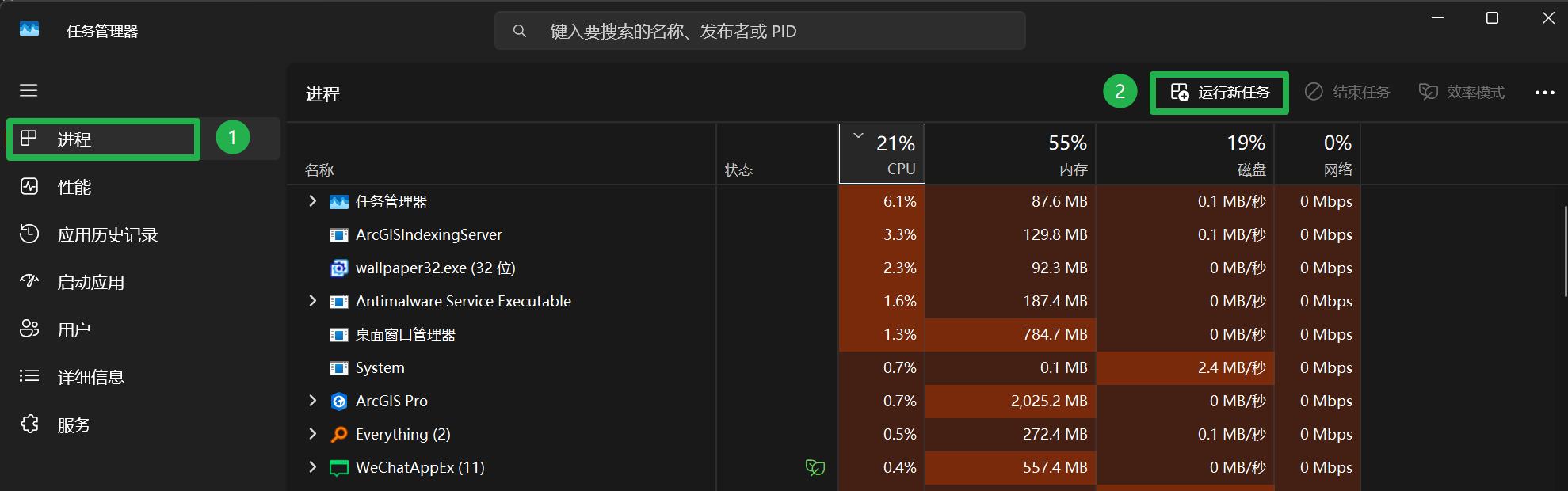
- 在弹出的对话框中,输入
explorer.exe,然后按回车。
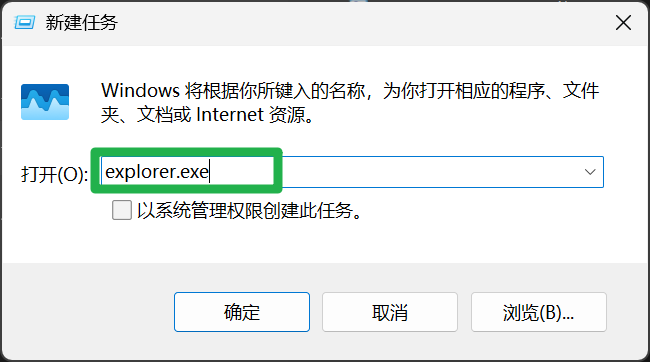
如果这一步操作后,你的桌面、图标和任务栏都回来了(如果没有,参考后续方法),但是这只是一个临时的办法,每次重启后你可能都需要重复这个操作。为了彻底修复,你可以参考下面几种方法
03 方法二:检查并修复注册表(最可能的原因)
- 同样地,按
Ctrl + Alt + Delete打开任务管理器,点击进程>运行新任务(如果黑屏情况你仍可以使用win + R呼出那么更方便),输入regedit,然后按回车,打开注册表编辑器。
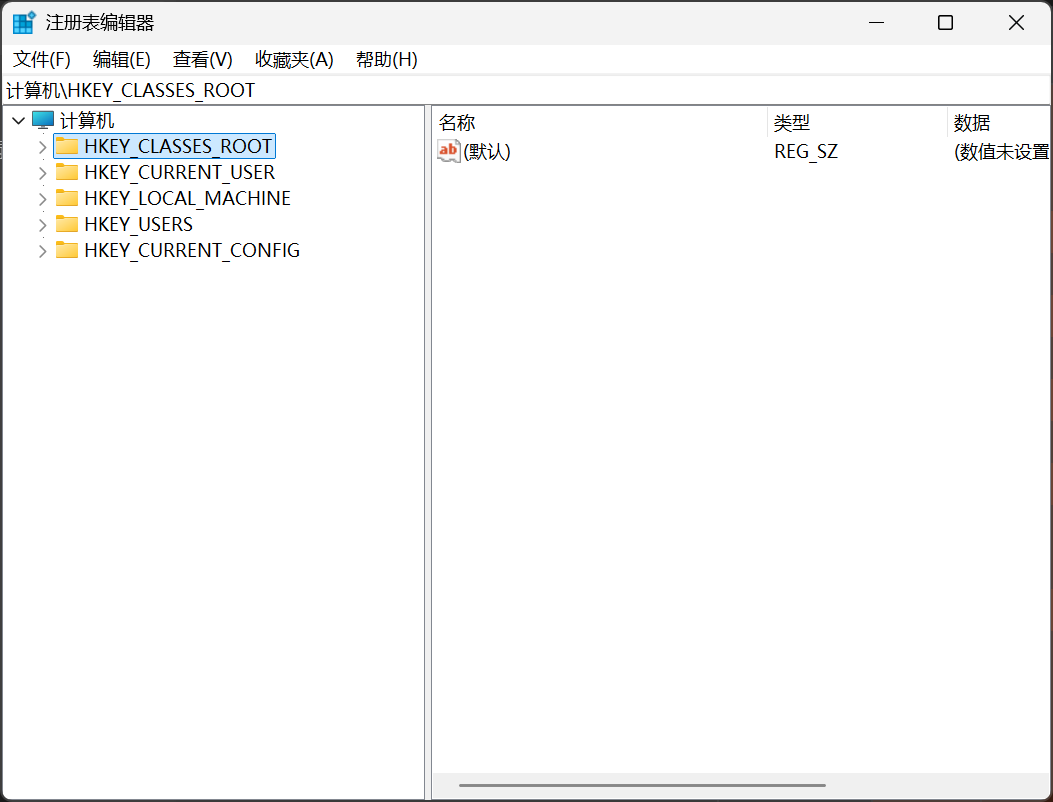
- 在注册表编辑器中,你需要按照下面的路径找到对应的位置。你可以在顶部的地址栏直接复制粘贴下面的路径,然后按回车:
HKEY_LOCAL_MACHINE\SOFTWARE\Microsoft\Windows NT\CurrentVersion\Winlogon
-
点击
Winlogon这个文件夹后,在右边的窗口中找到一个名为Shell的字符串值,双击Shell(或者右键在弹出选项中点击修改),检查它的“数值数据”(Value data)。这个值正常情况下必须是explorer.exe,如果它的值是空的,或者是别的(比如cmd.exe或者其他),把它修改为explorer.exe,然后点击“确定”。 -
同样在右边窗口,再找一个名为 Userinit 的字符串值。它的正常值应该是
C:\Windows\system32\userinit.exe,(注意最后的逗号是英文逗号,如果不是,修改它,或者直接复制上文高亮显示的路径) -
修改后,关闭注册表编辑器,然后重启你的电脑。看看问题是否解决,如果没有解决,继续执行后续方法。
04 方法三:运行系统文件检查器(SFC和DISM, 本人使用此方法解决)
如果注册表没有问题,那可能是系统文件损坏了(可能是太久没开机或者断电等原因)。
-
类似地,按
Ctrl + Alt + Delete打开任务管理器,点击进程>运行新任务,输入cmd。最重要的一步:勾选下面的以系统管理权限创建此任务(英文为:Create this task with administrative privileges, 如果没有该选项,请不要使用win + R呼出)。
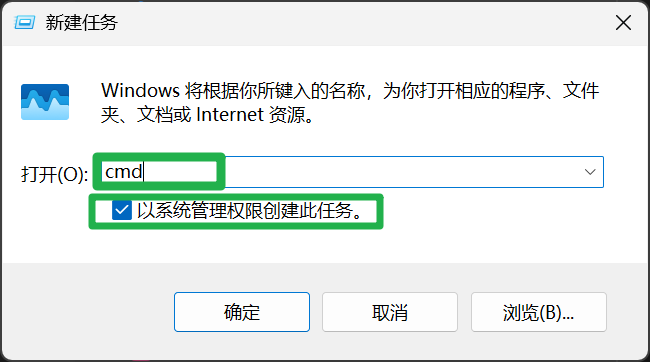
-
点击“确定”,会打开一个黑色的命令提示符窗口,在窗口中输入以下命令,然后按回车:
sfc /scannow
这个过程需要一些时间,它会扫描并修复受损的系统文件。扫描完成后,无论结果如何,建议再运行另一个更深度的修复命令。继续在同一个窗口输入:
DISM /Online /Cleanup-Image /RestoreHealth
这个过程也需要一些时间。
- 完成后,关闭命令提示符窗口,然后重启电脑。
05 方法四:重装
如果以上方法都没有办法解决,建议再看看其他博客的解决办法,实在没有法子了:重装吧,毁灭吧!
